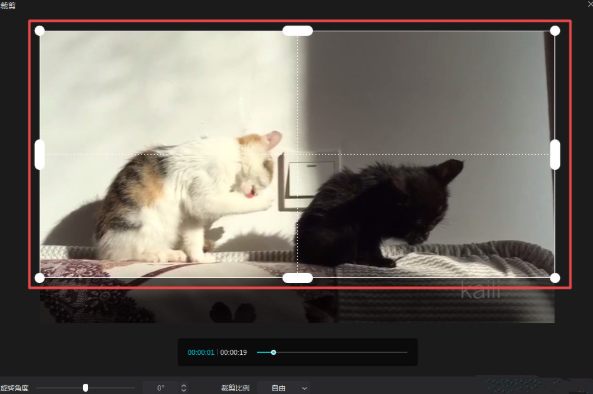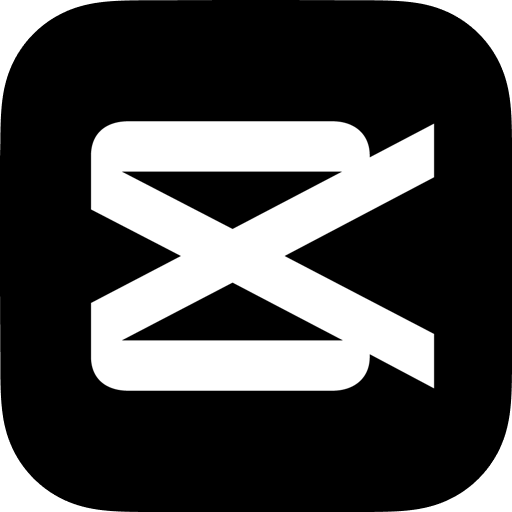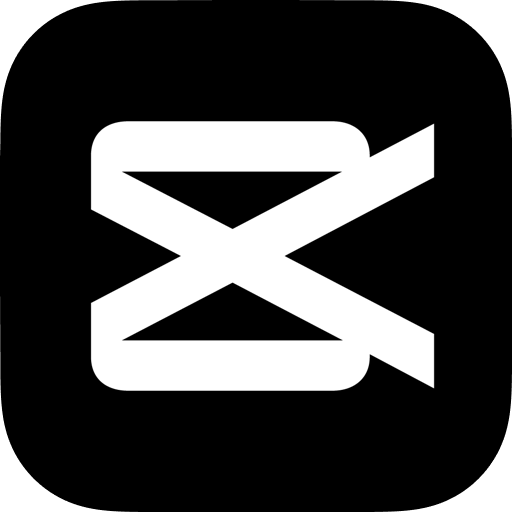剪映怎么去原视频去水印?剪映是一款非常好用的视频剪辑软件,这里有大量的素材模板可供用户进行使用,你可以将自己喜欢的视频下载下来拿到剪映进行处理,而最好用的一个功能就是去水印,相信很多人都不知道应该如何使用剪映进行原视频水印处理,因此浏览器之家小编特意为你带来了详细的剪映去原视频水印教程分享。
剪映去原视频水印教程分享
1、首先在电脑上下载并安装剪映软件,当软件安装成功后,鼠标双击就会打开,然后在弹出的界面中,点击“开始创作”按钮;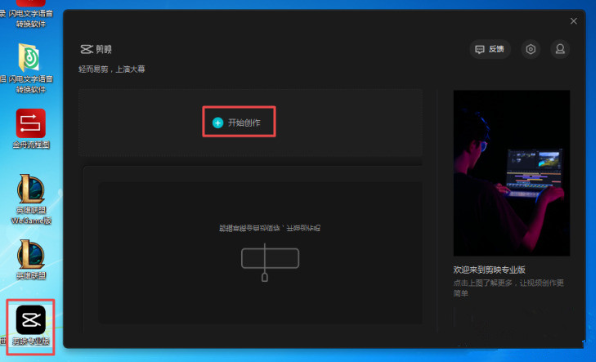
2、进入软件主界面后,在软件默认的“视频”剪辑状态下,点击界面左上角的“导入素材”按钮;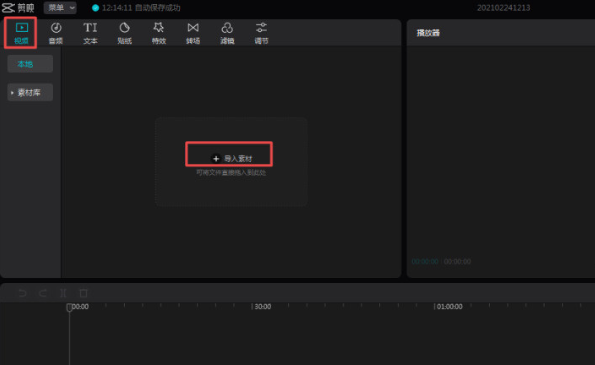
3、然后打开计算机中需要进行水印的视频文件;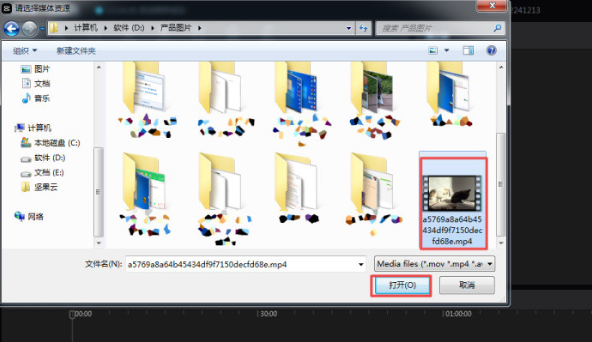
4、添加视频文件后,我们会把好文件拖到软件界面下端的视频轨道中,这里有“素材拖到这里,开始你的大作”的文字提示;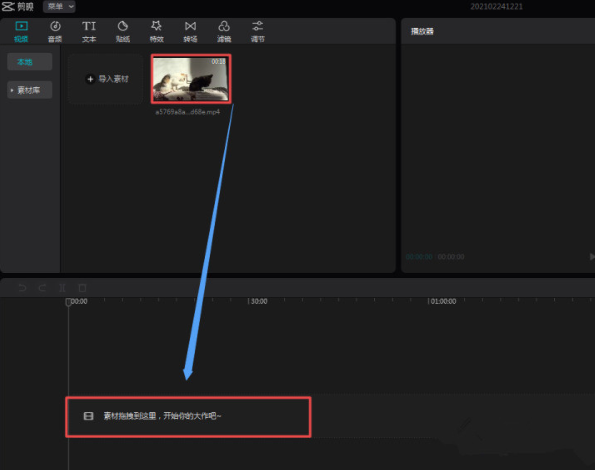
5、视频拖动成功后,在视频轨上我们就可以看到视频文件,而软件界面的中间,可以看到我们视频的默认预览内容就是《播放器》了;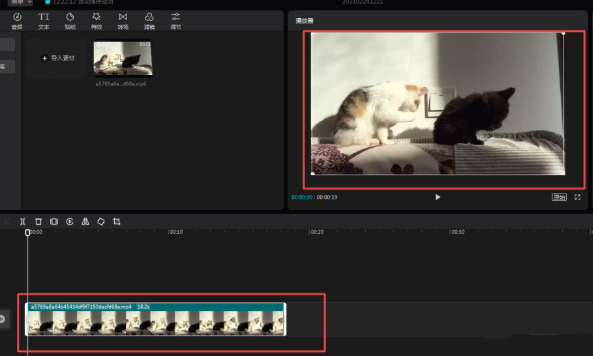
6、而想要使用剪映软件去除视频水印的话,我们需要通过软件的裁剪功能来满足这个要求。预设视频文件在起始位置,然后点击界面右下角的“裁剪”图标;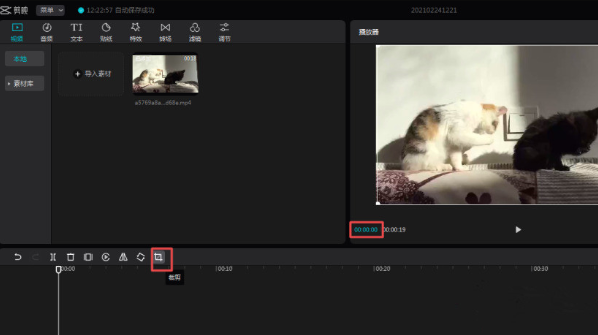
7、软件将弹出“剪裁”窗口,此时我们拉起视频的进度条,发现并确认视频中水印的位置;
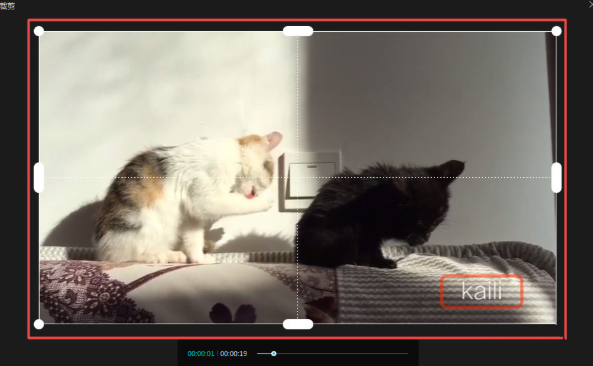
8、然后调整软件裁剪区域,裁剪出水印所在位置的内容,并点击“确定”按钮。最终返回软件的主界面,我们在播放器上按下播放按钮,预览最终的效果,这时我们会发现,视频中的水印位置被成功的剪裁去掉了。